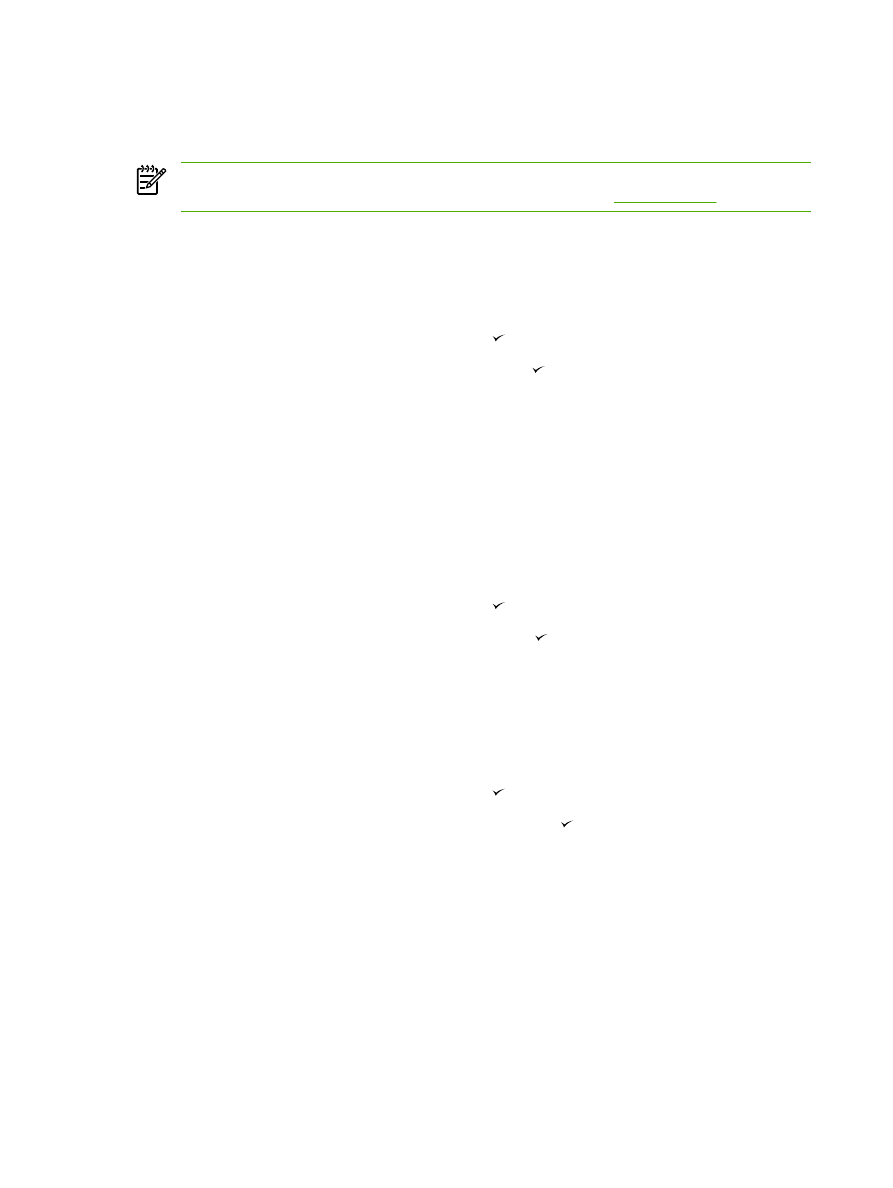
配置页
配置页列出了多功能一体机的当前设置和属性。
您可以从多功能一体机或 HP ToolboxFX 打印配置页。
要从多功能一体机打印配置页,请完成以下步骤。
1.
在多功能一体机控制面板上,按下
菜单
。
2.
使用
<
或
>
按钮选择 Reports (报告),然后按下 。
3.
使用
<
或
>
按钮选择 Config report (配置报告),然后按下 。
264
第
12 章 多功能一体机管理和维护
ZHCN
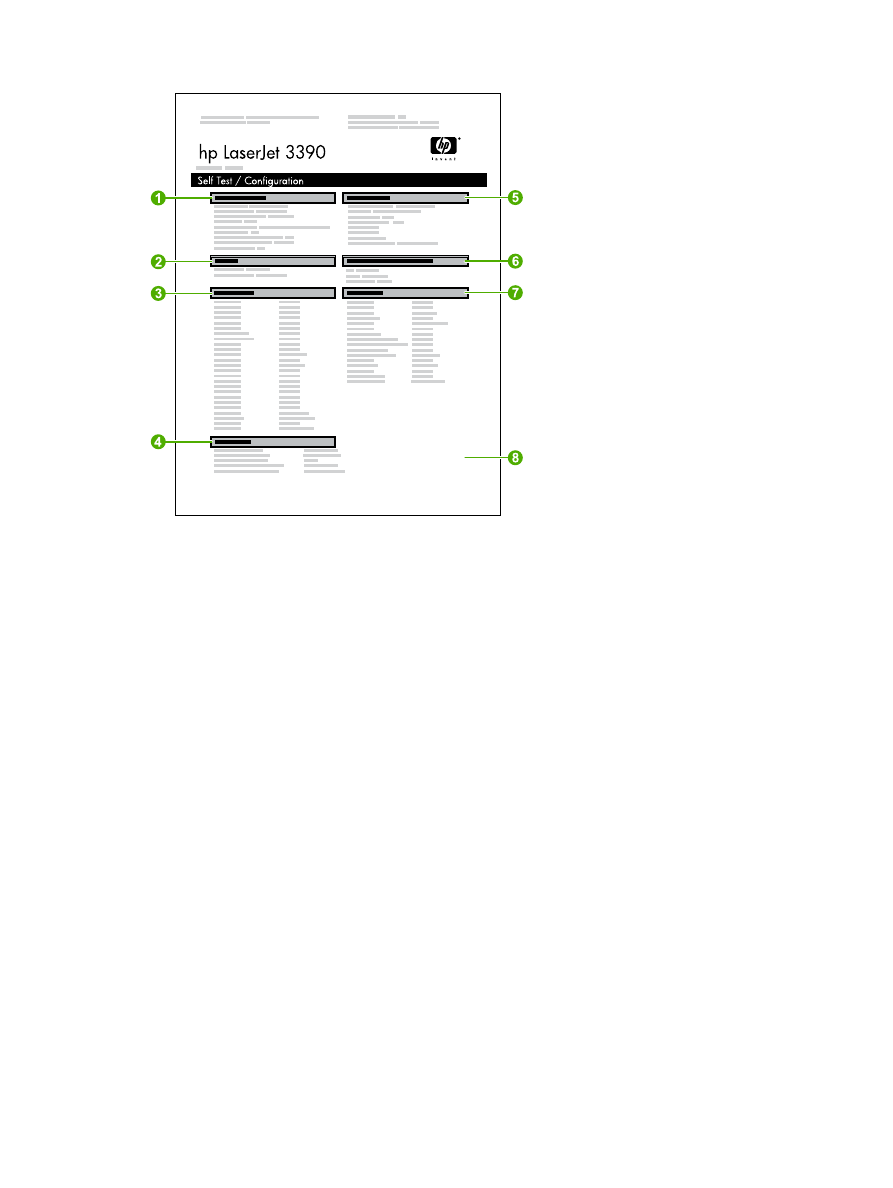
1.
产品信息。
本部分包含有关多功能一体机的基本信息,例如产品名和序列号。
2.
内存。
本部分列出与内存相关的信息,如已安装的总内存。
3.
纸张设置。
本部分列出了有关每个纸盘介质类型的信息和多功能一体机所支持的所有介质类型设
置的信息。
4.
复印设置。
本部分列出了多功能一体机的默认复印设置。
5.
产品设置。
本部分列出了软件安装过程中收集的信息,包括语言和公司名称。
6.
配备的语言和选项。
本部分包含可能安装的选件的信息,如 DIMM。
7.
打印设置。
本部分包含在打印机驱动程序或 HP ToolboxFX 中配置的多功能一体机设置的相关信
息。
8.
状态记录。
本部分包含有关多功能一体机错误的信息。
同时会打印另一页。
在该页面中,传真设置部分提供了有关多功能一体机传真设置的详细信息。
ZHCN
信息页
265

耗材状态页
(HP LaserJet 3390/3392 all-in-one (HP LaserJet 3390/
3392 多功能一体机))
Supplies Status (耗材状态) 页列出了 HP 打印碳粉盒的剩余使用寿命。 它还列出估计的剩余页数、已打
印的页数以及其它耗材信息。
您可以从多功能一体机或 HP ToolboxFX 打印 Supplies Status (耗材状态)
页。
要从多功能一体机打印,请完成以下步骤。
1.
在控制面板菜单上按下
菜单
。
2.
使用
<
或
>
按钮选择 Reports (报告),然后按下 。
3.
使用
<
或
>
按钮选择 Supplies Status (耗材状态),然后按下 。
注意
耗材信息也可以通过
HP ToolboxFX 获得。
1.
打印碳粉盒区域。
此区域包含四部分,分别介绍每个 HP 打印碳粉盒并提供相关的信息。 信息包
括每个打印碳粉盒的部件号、每个打印碳粉盒的碳粉是否不足,以及用百分比、图形和估计的剩余
页数表示的每个打印碳粉盒的剩余寿命。
对于非 HP 耗材,可能不提供此类信息。 在某些情况
下,如果安装了非
HP 耗材,会显示警报消息。
2.
订购信息。
本部分包含有关如何订购新 HP 耗材的基本信息。 请参阅
检查状态和订购耗材(仅适
用于